Page 1
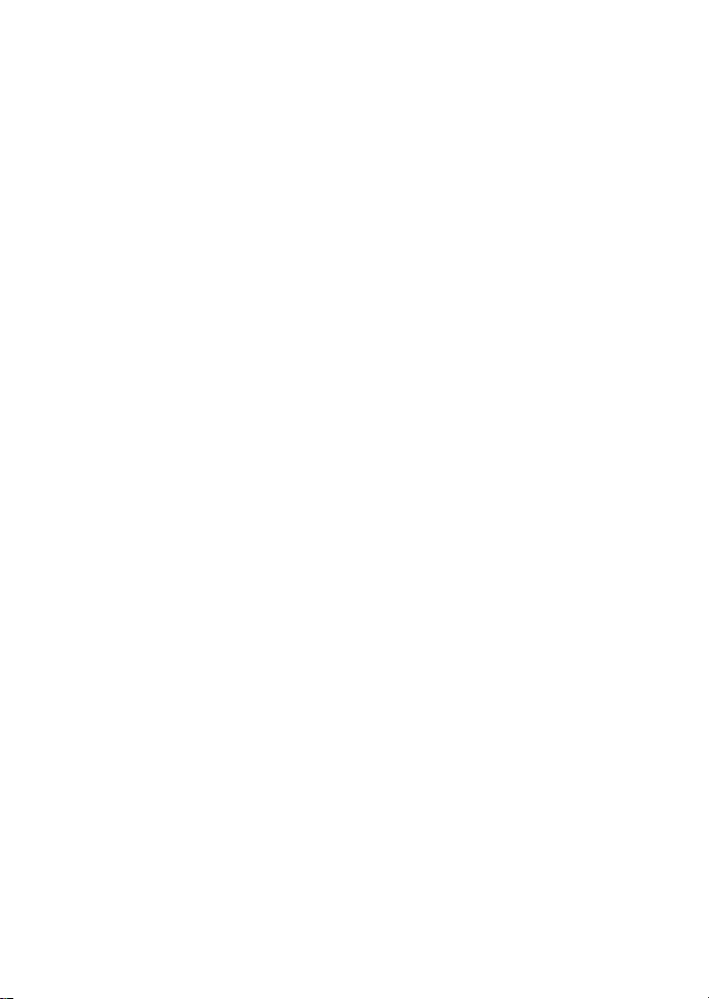
Ritmix RMD-700
Инструкция по эксплуатации
Уважаемый Покупатель!
Пожалуйста, внимательно прочитайте инструкцию для качественного и
безопасного использования устройства.
Общая информация
Благодарим за то, что Вы выбрали планшетный компьютер Ritmix RMD-700.
Прежде чем начать эксплуатацию устройства, внимательно прочтите данное
руководство, чтобы воспользоваться всеми его возможностями и продлить срок
его службы. Сохраните это руководство, чтобы обратиться к нему, если в
будущем возникнет такая необходимость.
Данное Руководство содержит информацию о технических характеристиках
устройства, кнопках управления и программном обеспечении, перечень мер
безопасности, игнорирование или несоблюдение которых может привести к
повреждению устройства, сбоям в его работе или к выходу из строя. В
Руководстве так же содержатся советы по использованию Ritmix RMD-700.
Приведённая информация позволит избежать ошибок, связанных с
неправильной эксплуатацией устройства, функционированием его операционной
системы и прикладных программ.
1
Page 2
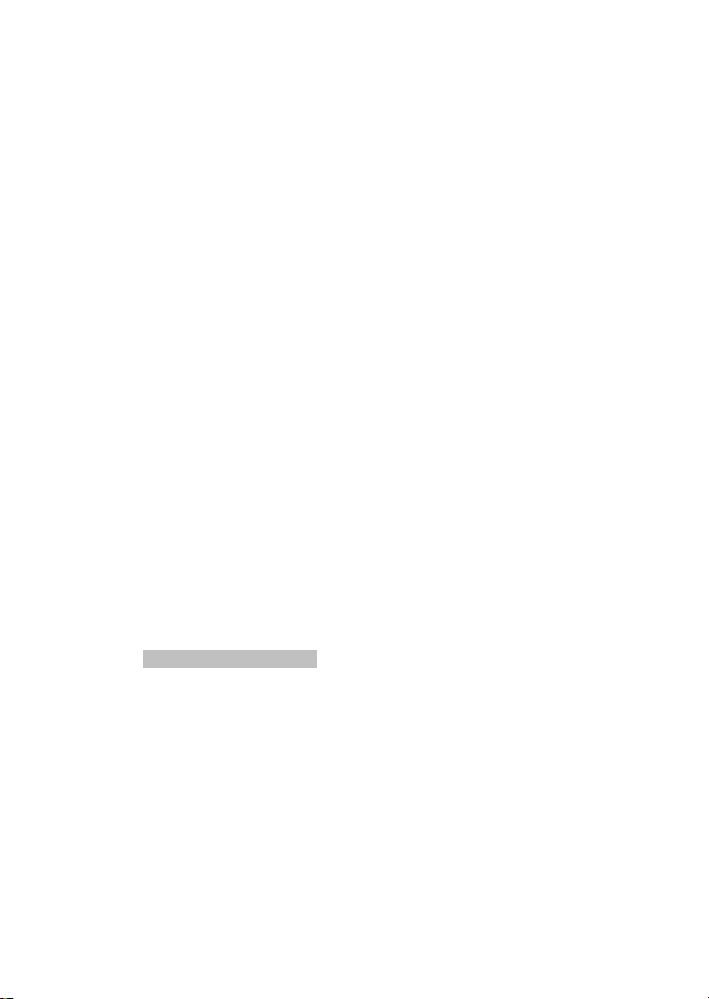
Содержание
Меры предосторожности
Спецификации
Общее описание
Комплектация
Внешний вид. Клавиши управления
Зарядка аккумуляторной батареи
Обмен данными с персональным компьютером
Включение/выключение устройства
Рабочий стол
Разблокировка дисплея
Сенсорный дисплей и использование клавиш
Доступ в интернет
Работа с файлами
Диктофон
Видеокамера/Фотокамера
Выход HDMI
Работа с загруженными приложениями
Установка ANDROID MARKET
Настройки системы
Проблемы и их решения
Меры предосторожности
Аккуратно используйте планшетный компьютер, не роняйте его.
Устройство следует держать вдали от зон с экстремальным изменением
температуры, предохранять от воздействия прямых солнечных лучей.
Не используйте устройство вблизи сильного магнитного поля.
Во время загрузки программного обеспечения работа планшетного
компьютера может нарушиться. Если это произошло, просто перезагрузите
устройство в соответствии с инструкцией. Во время передачи данных,
пожалуйста, аккуратно используйте планшетный компьютер, не подвергайте
устройство воздействию статического электричества.
Используйте устройство вдали от воды и других жидкостей. В случае, если
жидкость попадет на устройство, немедленно выключите его и вытрите.
Не используйте химические вещества для очистки планшетного компьютера
во избежание коррозии. Очищайте устройство с помощью сухой ткани.
2
Page 3
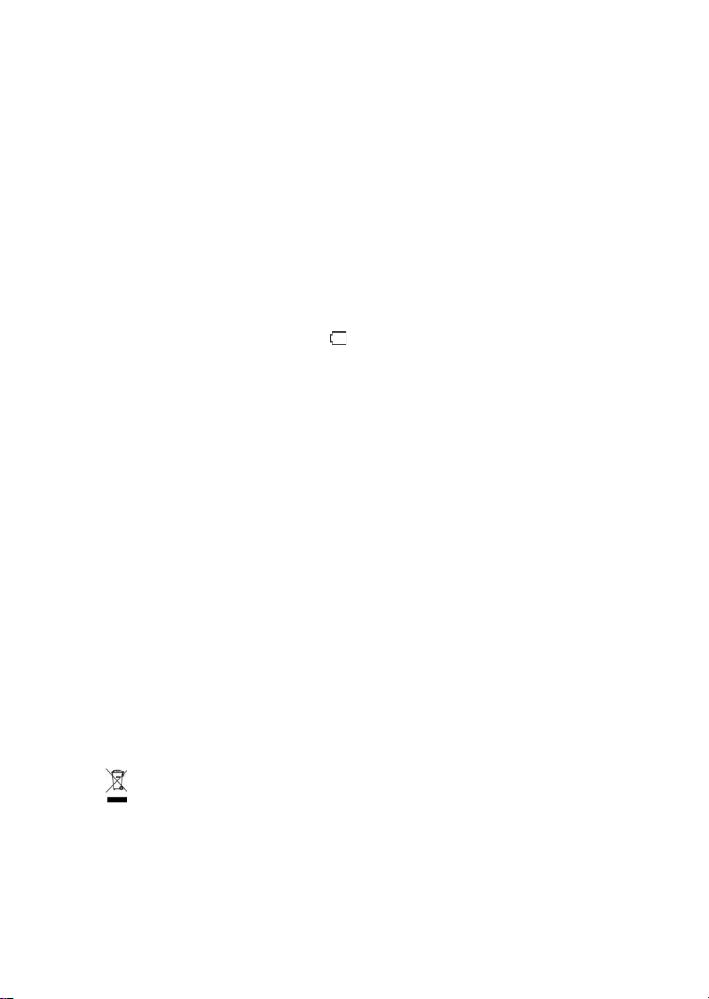
Не оставляйте устройство без доступа воздуха, например, в книжном шкафу
или подобном месте. Не затрудняйте вентиляцию устройства, не закрывайте
вентиляционные отверстия.
Держите устройство вдали от открытого огня, например свечей.
Используйте устройство в комфортных климатических условиях.
Используйте устройство согласно инструкции, не модифицируйте его, не
заменяйте батареи самостоятельно.
Не пытайтесь разобрать, починить или модифицировать устройство, это
аннулирует гарантию.
Если устройство не используется длительное время, пожалуйста, заряжайте
батарею, по крайней мере, один раз в месяц для поддержания батареи в
рабочем состоянии.
Зарядите батарею, если:
a) Индикатор батареи отображает (Батарея разряжена)
b) Устройство автоматически выключается при включении
c) Когда устройство не реагирует на нажатия клавиш, хотя клавиатура
разблокирована, и заряд батареи полон.
Не прерывайте соединение во время форматирования устройства или передачи
данных, это может вызвать повреждение или потерю данных.
Пожалуйста, для установки и передачи данных используйте
приспособления и аксессуары, находящиеся в комплекте, следуйте
указаниям инструкции.
Пожалуйста, перед установкой файлов и использованием планшетного
компьютера обратите внимание на техническую информацию об устройстве.
Во избежание пожара или электрического замыкания, избегайте попадания
на устройство дождя или влаги. Никогда не ставьте на компьютер предметы
с водой, например, вазы.
Существует риск взрыва при замене батареи на несоответствующий тип,
поэтому используйте аналогичные батареи.
Держите батареи вдали от чрезмерно жарких условий, например, солнечных
лучей, огня и т.д.
После отсоединения зарядного устройства, устройство будет работать, пока
батарея достаточно заряжена.
Надлежащая утилизация. Этот символ означает, что данный
продукт нельзя утилизировать так же, как повседневный мусор. Во
избежание нанесения вреда окружающей среде и здоровью людей,
подобным продуктам необходима надлежащая переработка.
Используйте планшетный компьютер таким образом, чтобы между
Вами и батареей устройства сохранялась дистанция не менее 20 см.
3
Page 4
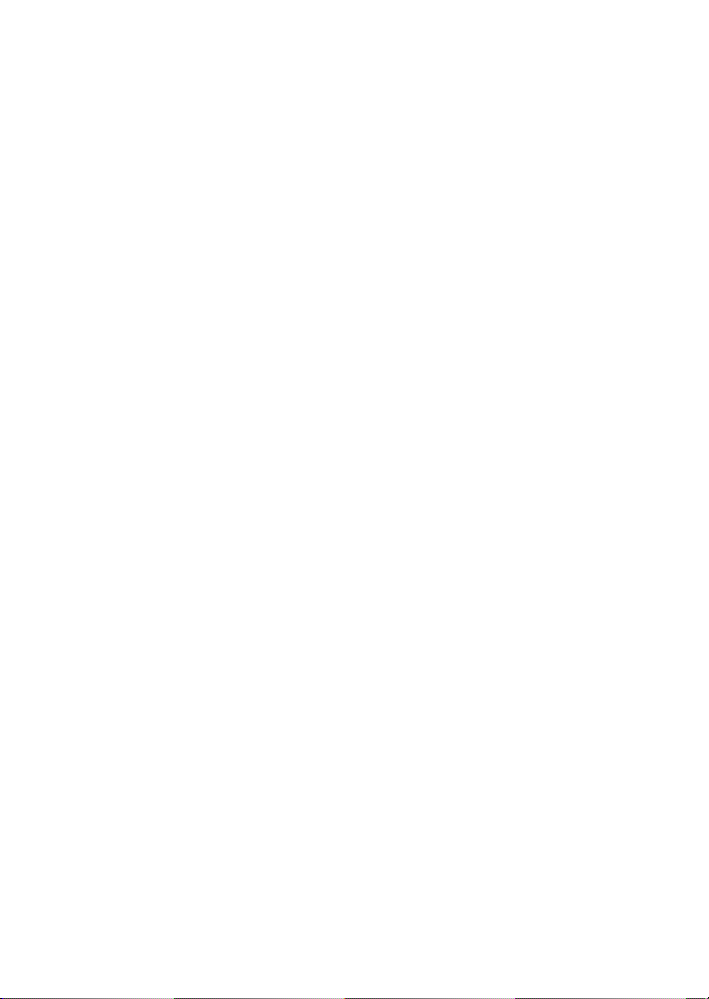
Меры предосторожности при прослушивании музыки в наушниках
При прослушивании музыки помните, что громкость не должна быть
слишком высокой, т.к. это может вызвать нарушения слуха. Даже если Вы
привыкли к высокой громкости, риск повреждения слуха по-прежнему
остается. Уменьшите громкость до приемлемого уровня. В случае появления
звона в ушах, уменьшите громкость или выключите устройство. Данный
планшетный компьютер был протестирован с наушниками в комплекте. Для
защиты слуха используйте наушники, приложенные в комплекте или
аналогичные наушники, другие типы наушников могут воспроизводить
аудиофайлы при большей громкости, что отрицательно влияет на Ваш слух.
Максимальное выходное напряжение<=150mv
Не используйте устройство во время управления транспортным средством,
это может стать причиной аварии.
Во время прослушивания, будьте особенно внимательны в потенциально
опасных ситуациях, так как Вы не слышите внешних звуков.
Если Вы используете наушники открытого типа, позволяющие слышать
внешние звуки, контролируйте уровень громкости, чтобы также слышать и
внешние звуки.
Со временем Вы привыкаете к все большей громкости прослушивания.
Когда Вам кажется, что громкость приемлемая, на самом деле, она может
быть слишком высокой и вредной для Вашего слуха. Во избежание этого
определите максимально допустимую громкость заранее.
Меры предосторожности при работе с адаптером питания
• При зарядке планшетного компьютера используйте только
стандартный тип адаптера питания (включен в комплект поставки).
Использование нестандартного или иного типа зарядного устройства
может привести к повреждениям компьютера и потере гарантии на
устройство.
• Адаптер можно подключать только к тому типу электрической сети,
параметры которой указаны на маркировке. Если Вы не уверены в
соответствии параметров электрической сети и адаптера питания,
проконсультируйтесь со специалистами, обратитесь в службу
поддержки или в один из авторизованных изготовителем сервисных
центров.
• Не наступайте на кабель адаптера питания и не ставьте на него
тяжелые предметы.
• Не допускайте растяжения кабеля, его запутывания и завязывания
узлами.
• После зарядки устройства, отсоедините адаптер от розетки.
• При отсоединении адаптера питания от розетки следует вытягивать
вилку, а не тянуть за сам кабель.
4
Page 5
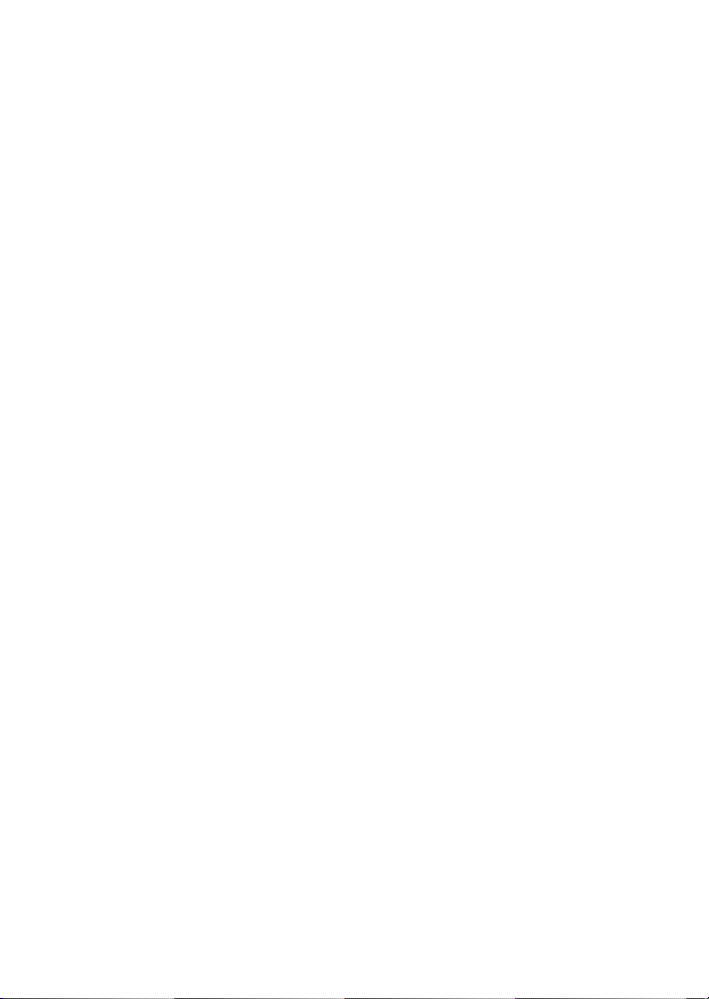
• Не подключайте адаптер питания к каким-либо иным устройствам,
помимо устройств данной модели.
• Храните адаптер питания в недоступном для детей месте.
Меры предосторожности при обращении с жидкокристаллическим
дисплеем устройства
Экран жидкокристаллического (ЖК) дисплея – хрупкое устройство,
требующее бережного обращения.
• Для протирки экрана ЖК-дисплея используйте только мягкую ткань
или специальные салфетки.
• Используйте только специальные средства для очистки дисплея.
• Не касайтесь поверхности экрана острыми предметами.
• Не оказывайте на экран сильного давления и не размещайте на нем
какие-либо предметы. Это может привести к повреждениям дисплея и
потере гарантии на устройство.
• Не оставляйте дисплей под прямыми солнечными лучами.
Меры предосторожности при работе с разъемами
• Не применяйте силу при подключении к разъемам внешних устройств.
Это может привести к повреждению контактов.
• Не допускайте попадания в разъемы посторонних предметов, а так же
жидкости и пыли. Это может привести как к повреждению разъёма, так
и компьютера в целом.
• Перед установкой убедитесь, что штекер подсоединяется правильной
стороной. При необходимости переверните штекер.
Меры предосторожности при обращении с картами памяти
• Устанавливайте карту памяти только правильной стороной. Не
прилагайте усилия, если карта не входит в слот устройства. Это может
привести к повреждению, как самого слота, так и карты памяти.
• Не допускайте попадания в разъем карты памяти посторонних
предметов, а также жидкости и пыли. Это может привести как к
повреждению разъёма, так и компьютера в целом.
• Если не удается установить карту в разъем, убедитесь в её
соответствии спецификации microSD.
• Если операционной системе не удается распознать карту памяти,
попробуйте ее извлечь и установить снова. Будьте внимательны,
избегайте прикосновений к контактам. Разряд статического
электричества может уничтожить данные, записанные на карту.
• Не извлекайте карту памяти во время доступа компьютера к ее
содержимому (чтение, копирование, воспроизведение файлов). Это
может привести к потере данных или к выходу карты из строя.
• Не используйте карту памяти при повышенной температуре.
• Берегите карту от попадания жидкости или эрозийных материалов.
5
Page 6
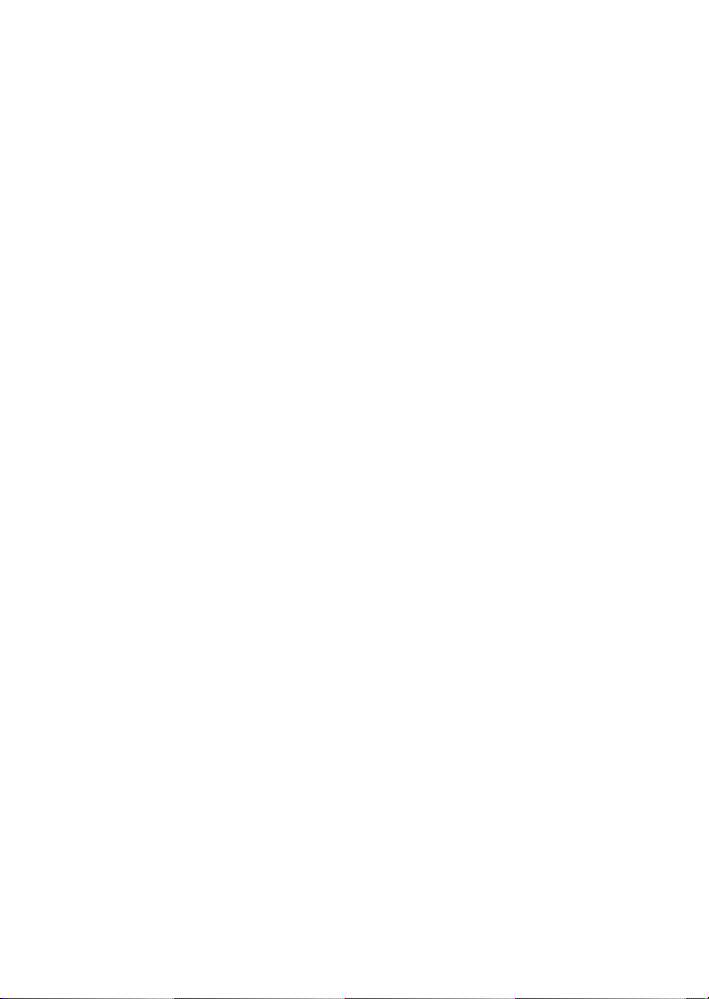
Данная инструкция может не отражать все функции устройства. Информация может
меняться без предварительного предупреждения.
6
Page 7
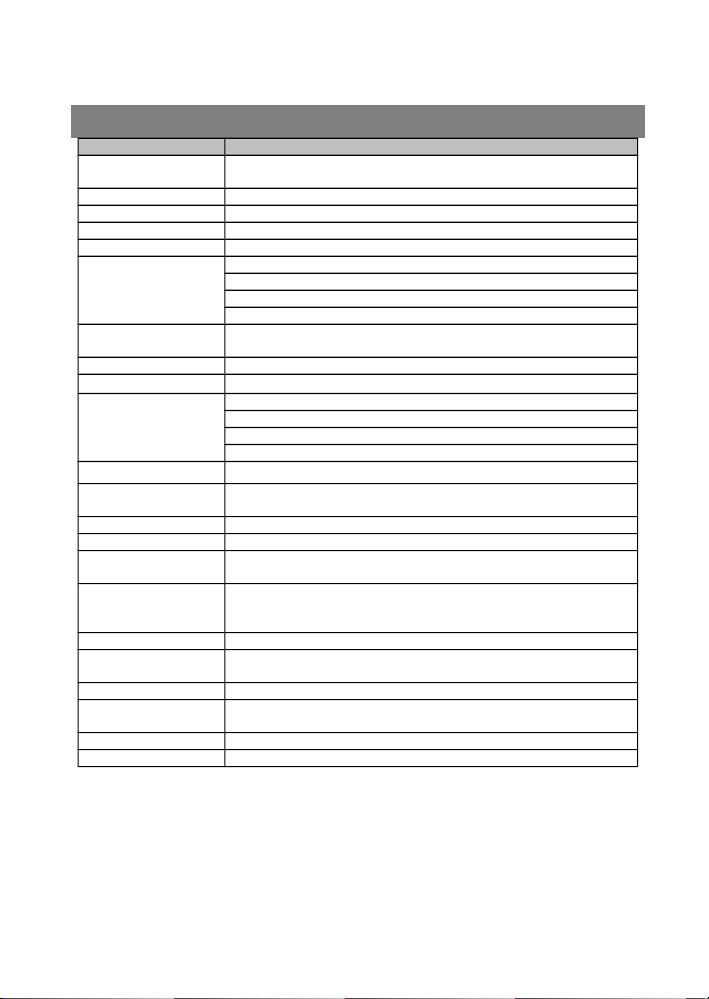
значение планшетного компьютера
Спецификации
Пункт Описание
Центральный
процессор
Rockchip RK2918 Cortex A8, 1 ГГц
DDR III 2X256MB
Встроенная ОС Android OS 2.3
Встроенная память 8 Гб
Тип карты памяти MicroSD: до 16 Гб
Интерфейсы
USB2.0
Слот Micro SD
Выход на наушники 3.5 mm jack
Выход на телевизор HDMI
Беспроводные
интерфейсы
Wi-Fi (802.11 b/g/n)
G-сенсор Поддержка поворота до 360 градусов
E-Книги PDF / EPUB / TXT / FB2 / PDB / RTF
Формат фото
JPEG (Baseline): размер изображения от 96*32 до 8000*8000
BMP
GIF (Static)
PNG
Аудио MP3 / WAV / OGG / FLAC / APE / AAC
Видео
AVI, 3GP, MP4, RM, RMVB, FLV, MKV, MOV, VOB, DAT, WMV,
поддержка HD видео формата 1080P
Скорость чтения 8 –10 MB/S (MLC flash)
Скорость записи 3.0 – 4.0 MB/S (MLC flash)
Время зарядки
батареи
Около 5 часов
Время работы
батареи
Около 7 часов в режиме воспроизведения музыки
Около 6 часов в режиме проигрывания видеофайлов
Около 6 часов работы в интернете.
Дисплей 7” TFT, сенсорный (емкостной сенсор), разрешение 800X480
Отношение сигнал-
шум
>=80dB
Частотный диапазон 20 Гц - 20 кГц
Питание
Аккумулятор li-ion polymer емкостью 4000 мАч
Адаптер питания: Вход 100-240В~50 / 60Hz, Выход: 5V / 2A
Условия хранения: Температура: -20С~+65С, относительная влажность: 20%~90%
Условия работы Температура: 0С~+50С, относительная влажность: 20%~93%
Общее описание
Устройство работает на базе операционной системы Android 2.3 –
более производительной и функциональной для пользователей в
сравнении с предыдущими версиями OS. Процессор ARM Cortex A8 1
7
Page 8

ГГц открывает широкие возможности для работы, коммуникаций и
развлечений.
Ritmix RMD-700 полностью кастомизирован для пользователей из
России и СНГ. Помимо базовых приложений, входящих в состав Android
2.3, в устройство предустановлен расширенный пакет самого
востребованного программного обеспечения. Кроме того,
пользователям доступен онлайн-каталог ПО Android Market.
Операционная система Android – это операционная система с открытым
кодом, специально разработанная для мобильных устройств
(планшетных компьютеров, смартфонов). OS Android постоянно
совершенствуется и на сегодняшний день занимает одно из
лидирующих мест на мировом рынке. В интернет существует
множество сообществ разработчиков, которые создают программы и
приложения для OS Android. Все приложения написаны на языке Java.
Установочными файлами таких приложений являются файлы
формата .apk. Наиболее интересные из приложений можно загрузить в
онлайн-каталоге Android Market.
Планшетный компьютер Ritmix RMD-700 работает на базе OC Android
версии 2.3.
Android Market – онлайн каталог, авторизованных программ и
приложений, разработанных для OS Android. В каталоге находятся
десятки тысяч бесплатных и платных приложений, среди которых игры,
системные утилиты, мультимедийные и информационные приложения.
Любую из программ пользователь может самостоятельно установить на
планшет.
Доступ в интернет
Используя встроенный Wi-Fi модуль вы получаете полноценный доступ
к WEB-сайтам. Для вас открыты как мобильные, так и полноценные
версии интернет порталов.
Поиск необходимой информации в интернет обеспечивает приложение
от официального партнёра Ritmix компании Яндекс. Последние новости
можно узнать благодаря встроенному приложению ведущего
информационного агентства РИА Новости, либо других новостных
ресурсах на усмотрение пользователя.
Социальные сети, электронная почта и обмен сообщениями
В Ritmix RMD-700 встроены приложения и ярлыки для быстрого
доступа к наиболее популярным в России и СНГ социальным сетям.
Всего за один клик вы сможете получить доступ к своему аккаунту,
8
Page 9

обновить статус, отправить сообщение друзьям или просмотреть
комментарии к фото.
Mail.Ru Агент поддерживает ICQ, мгновенный обмен сообщениями и
позволяет бесплатно отправлять SMS пользователям России и СНГ.
Яндекс.Почта – удобный клиент почты на Яндексе. Предоставляет
доступ к электронной почте и даёт возможность обмениваться
мгновенными сообщениями в Чате со всеми, кто использует Jabberпротокол (Яндекс, LiveJournal, QIP, GTalk, ВКонтакте).
Интернет-ТВ и интернет-радио
Планшетный компьютер предоставляет пользователям возможность
бесплатного просмотра интернет-каналов и прослушивания тысяч
радиостанций различной тематики. Это становится возможным,
благодаря программам SPB TV и Tuneln.
SPB TV (демонстрационная версия) обеспечивает трансляцию
потокового видео в адаптированном для экрана планшета разрешении.
Для просмотра доступны многочисленные музыкальные, новостные,
спортивные, деловые и прочие разнообразные тематические каналы.
TuneIn открывает доступ к прослушиванию радиостанций со всего мира.
Есть возможность поиска станций по региону, языку вещания, музыкальному
жанру или тематике.
Кроме того, вы можете посмотреть актуальные новости в приложении РИА
Новости, РБК, Яндекс-Новости.
Указанные приложения, как и их контент, являются абсолютно бесплатными для
пользователей планшетных компьютеров Ritmix. Для обеспечения работы
приложений должен быть настроен доступ в интернет. Доступ в интернет
оплачивается в соответствии с вашими тарифами
Чтение электронных книг
В дорогу, на учёбу или на работу теперь совершенно необязательно брать
тяжёлые печатные книги. Достаточно загрузить всю необходимую литературу и
организовать личную библиотеку на карте памяти устройства.
Встроенное приложение FBReader позволяет просматривать
электронные книги в популярных форматах EPUB и FB2, настраивать
отображение текста по личным предпочтениям пользователя, а так же
создавать закладки.
Мультимедийный плеер
Просмотр видео, прослушивание музыкальных файлов и запись голоса
– всё эти опции доступны покупателям Ritmix RMD-700 сразу после
включения устройства. Поддержка самых распространенных форматов
избавляет Вас от необходимости предварительного конвертирования
файлов. А компактный размер, высокое качество передачи звука и
изображения вполне позволяют использовать планшет в качестве
9
Page 10

портативного аудио-видео плеера в пути, на прогулке или в
автомобиле. Кроме того, вы можете подключить Ritmix RMD-700 к ЖК
панели и наслаждаться просмотром видео высокой четкости на
большом экране.
Цифровой фотоальбом
Благодаря функции «Цифровой фотоальбом» Ritmix RMD-700
приобретает функционал портативной цифровой фоторамки, которую
удобно взять с собой для демонстрации фотографий родственникам
или друзьям.
Просмотр возможен в режиме ручного перелистывания или слайд-шоу.
Электронные карты
С Ritmix RMD-700 вы всегда сможете найти нужный объект, проложить
маршрут, а так же просмотреть информацию о дорожной ситуации. В
этом вам помогут встроенные приложения:
Яндекс.Карты - самый популярный в России картографический сервис,
позволяющий найти дома, улицы и другие объекты на картах городов
России, Украины и других стран;
Мобильный офис
OfficeSuite Professional (демонстрационная версия) – доступный везде и
всюду мобильный офис. Программа предоставляет возможность
просматривать, создавать и редактировать текстовые файлы (форматы
DOC, TXT), таблицы (форматы XLS, CSV), презентации (PPT, PPS). Так
же доступна возможность просмотра файлов в защищённом формате
PDF.
Системные утилиты
ES Проводник позволяет управлять файлами и папками как на
внутренней памяти устройства, так и на съёмном носителе.
ES Диспетчер задач отображает информацию о запущенных
приложениях. Программа показывает, какой объём системной памяти
расходует каждое активное приложение и позволяет принудительно
завершать работу приложений.
APKInstaller – позволяет устанавливать и удалять приложения с памяти
устройства
10
Page 11

Комплектация
Устройство RMD-700
Чехол
Зарядное устройство
Кабель USB
Инструкция
Гарантийный талон
Внешний вид. Клавиши управления.
11
8. Домой – Переход к рабочему столу.
2
1
4
3
5
6
16
1. Слот для карты памяти Micro SD
2. Уменьшение громкости
3. Увеличение громкости
4. Клавиша включения/выключения: нажмите и
удерживайте для включения / выключения устройства;
коротко нажмите для
5. Сенсорный экран
6. Вебкамера
7. Кнопка «Поиск» - переход в поисковую систему
Google
7
8
9
10
11
12
13
14
15
8. Клавиша HOME – переход на Рабочий стол.
9. Меню – вызов меню настроек
10. ESC – Назад
11. Разъем для наушников
12. Порт USB
13. Выход HDMI
14. Индикатор зарядки
15. Вход для зарядного устройства
16. Кнопка перезарузки / встроенный микрофон
Page 12

Зарядка аккумуляторной батареи
Подключите адаптер питания к сети и вставьте штекер адаптера в
соответствующее гнездо на корпусе устройства.
Полная зарядка батареи в среднем занимает 5 часов. Во время зарядки
значок питания на экране устройства придёт в движение, демонстрируя
то, что процесс начался. Также во время зарядки индикатор 14 на
устройстве горит красным цветом. Рекомендуется не отсоединять
устройство до тех пор, пока батарея не зарядится полностью.
В момент полной зарядки аккумулятора значок питания на экране
устройства полностью заполнится, а индикатор зарядки 14 загорится
желтым цветом.
Примечание: в вашем планшетном компьютере установлена батарея
повышенной емкости, для того, чтобы сохранить ее работоспособность
и продлить срок службы, следуйте нижеописанным инструкциям:
• перед первым использованием рекомендуется присоединить
устройство к сети электропитания на 8-12 часов до полной зарядки
аккумулятора;
• не производите зарядку устройства при высокой температуре;
• не следует производить подзарядку устройства постоянно: вы можете
сделать это в тот момент, когда на дисплее появится сообщение о
низком уровне заряда;
• если вы не используете устройство длительное время, подзаряжайте
аккумулятор не менее одного раза в течение двух недель, не
дожидайтесь момента полной разрядки;
Обмен данными с персональным
компьютером
Для произведения различных операций с файлами на внутренней памяти
устройства часто бывает необходимо подключить его к персональному
компьютеру.
(1) Подключите устройство к компьютеру при помощи кабеля USB.
(2) Нажмите «Включить USB накопитель” на устройстве.
(3) После подключения Ваш персональный компьютер обнаружит два съемных
диска: первый - внутренняя память устройства, второй – карта памяти,
вставленная в устройство. После этого Вы сможете производить операции с
файлами так же, как при работе с обычным жестким диском компьютера.
(4) По окончании работы, нажмите «Безопасное извлечение» для отсоединения
устройства.
(5) Отключите USB кабель от устройства.
Внимание:
a. Вы можете использовать устройство, не отключая его от компьютера. Во время работы Вы
12
Page 13

можете потянуть верхнюю панель вниз и выбрать «Отключить USB-накопитель» для
завершения соединения.
b. Уже установленные приложения и ОС Android занимают значительный объем памяти – более
1 Гб, поэтому свободный объем памяти на устройстве будет меньше общего.
Включение/Выключение устройства
Для включения устройства нажмите и удерживайте клавишу 4 до
включения экрана, затем отпустите. Включение системы может
потребовать несколько минут.
Для выключения устройства нажмите и удерживайте клавишу Вкл./Выкл.
до тех пор, пока на дисплее не появится «Выключить», нажмите
«Выключить», затем «ОК»
Внимание: Устройство переходит в спящий режим, если Вы не используете его в течение
нескольких секунд. Нажмите клавишу Вкл/Выкл для активации экрана.
Рабочий стол
13
Проведите вниз
1
2
3
6
4
5
1. 2. Виджеты
3. Ярлыки программ, устнавленные на устрйостве. Для запуска соответствующего
приложения нажмите на его ярлык на экране. Вы можете добавлять и удалять ярлыки,
см. “Настройка рабочего стола”.
4. Электронная книга
5. Приложений
6. Системные настройки
Page 14

Расширенный рабочий стол
Горизонтально проведите пальцем по экрану для перехода на левую или правую
часть расширенного рабочего стола.
Настройка рабочего стола
Вы можете настроить рабочий стол: добавить/удалить ярлыки, поменять
заставку.
Для добавления файла ( ярлыка, виджета, папки и др.) на Рабочий стол
нажмите иконку Меню , выберите «Добавить» . Также Вы можете
удерживать палец на дисплее, а затем выбрать объект из списка.
Вы можете добавить папку на Рабочий стол, удерживая палец на дисплее,
затем выбрать «Папки» - «Новая папка». Вы можете перетащить ярлыки и
виджеты в созданную папку.
Переименовать папку: a)откройте папку, b)удерживайте палец на панели
названия папки, пока не появится окно «Переименовать», c) введите новое
имя папки.
Для переноса ярлыка на рабочем столе нажмите на него и удерживайте,
пока он не выделится другим цветом, перетащите на желаемое место, затем
отпустите.
Для удаления ярлыка на Рабочем столе нажмите на него и удерживайте,
пока он не выделится другим цветом, перетащите его в “Корзину” (в нижней
части рабочего стола), затем отпустите.
Для изменения заставки на Рабочем столе нажмите иконку ,появится
список функций. Нажмите на «Обои» и выберите картинку в качестве
заставки Рабочего стола.
Для изменения настроек системы на Рабочем столе нажмите иконку Меню
14
Вернуться на
Потяните верхнюю панель для
отображения уведомлений
батареи
рабочий стол
WiFi
Заряд
Увеличение/уменьшение
громкости
Время
Назад
Меню
Page 15

, затем нажмите на «Настройки» . Выберите категорию “Беспроводное
соединение и Сети”, “Звуки и Дисплей”, “Дата и Время”, и т.д. Для
получения большей информации о настройках обратитесь в раздел
«Настройки системы».
Страница приложений
В устройстве уже установлено множество полезных приложений. Для их
просмотра Вы можете нажать на Иконку приложений .
Внимание: Удерживая Иконку приложений, вы можете добавить ярлык на Рабочий стол.
Разблокировка экрана
Если с устройством не совершается никаких
действий, через некоторое время экран будет
автоматически заблокирован. Для разблокировки
потяните иконку Замок в указанном направлении для продолжения работы с
планшетным компьютером.
Внимание: Если Вы протянете иконку в указанном направлении, то устройство перейдет в
беззвучный режим работы.
Сенсорный дисплей и Использование
кнопок
Основные функции сенсорного дисплея
Работая в различных приложениях, Вы можете вернуться назад на один
уровень, нажав на иконку Назад (в правом верхнем углу экрана).
Из любого приложения и страницы Вы можете вернуться на рабочий стол
нажатием Иконки Домой (в верхнем левом углу экрана). Нажав и
удерживая , Вы увидите список запущенных приложений и сможете
переключаться между приложениями
Работая в приложениях, Вы можете нажать иконку Меню для открытия
окна настроек.
15
Page 16

Другие функции сенсорного дисплея
Во время воспроизведения аудио - или видеофайлов Вы
можете нажать на шкалу воспроизведения для перехода
на другой фрагмент аудио- или видеофайла. Также вы
можете перетащить курсор вдоль шкалы на другое место,
для перехода на желаемый фрагмент.
В списке файлов (Музыка, Видео, Фото и т.д.)
прикоснитесь к экрану и проведите вверх или вниз для
прокрутки списка файлов.
Доступ в интернет
Включение модуля WiFi:
1) нажмите кнопку для перехода на главный экран
2) нажмите кнопку и выберите «Настройки» в правом нижнем углу
3) откройте раздел «Беспроводные сети»
4) и установите флажок напротив пункта «Wi-Fi».
Подключение к сети:
1) откройте подраздел «Настройки Wi-Fi»
2) система автоматически обнаружит доступные WiFi сети и выведет их
названия
3) выберите сеть, к которой вы хотите подключиться, и при
необходимости введите пароль
4) при успешном подключении система выведет значок в области
уведомлений.
Примечание: возможность автоматической раздачи IP
адресов зависит от настроек Wi-Fi роутера. В том случае,
если автоматическая раздача IP адресов поддерживается,
никаких дополнительных действий предпринимать не
требуется. Задать статический IP-адрес вы можете в
дополнительных настройках, для этого необходимо нажать
клавишу или значок «Меню» и выбрать «Дополнительные
функции».
Внимание:
a) Список доступных сетей постоянно автоматически обновляется.
b) Когда функция Wi-Fi включена, устройство автоматически подключится к ранее
настроенным доступным сетям.
16
Page 17

c) При обнаружении незнакомой сети на экране отобразится уведомляющая надпись.
Работа в сети Интернет
Откройте Приложения, выберите Браузер для запуска программы веббраузера.
Если Вы уж подключены к сети Интернет, то можете сразу начинать открывать
интернет страницы. Браузер поддерживает многооконный режим; для открытия
нового окна нажмите иконку Меню , затем выберите пункт “Новое окно” для
ввода нового адреса.
Внимание: Убедитесь, что Ваша сеть поддерживает выход в Интернет. Некоторые сети
создаются только для соединения нескольких компьютеров между собой, и не обеспечивают
доступ в интернет
Работа с файлами
С помощью приложения Explorer Вы можете работать с файлами. На рабочем
столе нажмите иконку Приложения для отображения всех приложений, затем
нажмите на иконку Explorer для перехода в режим просмотра файлов.
Просмотр файлов и папок
Проведите по экрану пальцем вверх/вниз
для прокрутки списка файлов вверх/вниз.
Чтобы отурыть папку/файл, нажмите на
папку/файл.
Для возвращения на один уровень назад
или перехода на уровень вперед нажмите
иконки Назад или Вперед .
Вы можете вернуться на предыдущий уровень директории с помощью иконки
Levelup .
В любое время Вы можете вернуться непосредственно на рабочий стол при
нажатии клавиши назад или иконки Домой .
Нажмите иконку для возврата в корневой каталог.
Использование панели инструментов
При помощи панели инструментов Вы можете просматривать содержимое
внутренней/внешней памяти Вашего устройства и удалять или копировать
файлы.
17
Нажатие на серое поле отобразит/спрячет панель инструментов
Page 18

Home Переход на рабочий стол
LevelUp Подняться на один уровень вверх в директории
Multi Выбрать более одного файла
Editor Копировать, удалить, переместить, вставить или
переименовать папку
Back Перейти назад на один уровень в интерфейсе
Next Перейти вперед на один уровень в интерфейсе
Копировать/Переместить файл или папку
(1) Выберите файл/папку, которые хотите скопировать или
переместить.
(2) Удерживайте файл/папку нажатыми до появления
всплывающего меню.
(3) Выберите «Копировать» или «Переместить» в
появившемся меню.
(4) Перейдите в директорию, куда бы Вы хотели скопировать/переместить
выбранный файл.
(5) Выберите иконку Editor на панели инструментов, затем нажмите
«Вставить».
Удаление папок и файлов
(1) Проведите пальцем по списку файлов для прокрутки
вверх/вниз, выберите файл/папку, которые хотите удалить.
(2) Удерживайте файл/папку нажатыми до появления
всплывающего меню.
(3) Выберите «Удалить» в сплывающем меню, затем выберите
«Удалить» для подтверждения или «Отменить» для
выхода.
Переименовать папки или файлы
(1) Проведите пальцем по списку файлов для прокрутки
вверх/вниз, выберите файл/папку, которые хотите
переименовать.
(2) Удерживайте файл/папку нажатыми до появления
всплывающего меню.
(3) Выберите «Переименовать» в появившемся меню.
(4) Нажмите на поле ввода для отображения виртуальной клавиатуры,
наберите новое название папки/файла.
(5) Нажмите «ОК» для подтверждения нового названия.
18
Проведите пальцем по панели инструментов для просмотра всех функций
Page 19

Работа с несколькими файлами
Вы можете одновременно выбрать несколько файлов и папок.
(1) На панели инструментов нажмите иконку Multi “ .”
(2) Выберите файлы/папки, которые хотите выбрать, имена файлов/папок
станут красными. (Для отмены выбора еще раз нажмите на файл/папку).
(3) По окончании выбора Вы можете удалить, переместить или копировать
выбранные файлы и паки с помощью иконки Editor .
Диктофон
Запись
(1) На Рабочем столе нажмите иконку Приложения для просмотра всех
приложений.
(2) Выберите Диктофон для запуска приложения.
(3) Нажмите “ ” для начала записи.
(4) Нажмите “ ” для окончания записи.
(5) Нажмите для предварительного прослушивания записи.
(6) Для удаления записи нажмите «Удалить».
(7) Нажмите для возврата на Рабочий стол.
Воспроизведение записи
(1) Войдите в Музыкальную библиотеку,
нажав на иконку приложения Музыка.
(2) Нажмите «Плейлисты» для отображения
списка всех аудиофайлов.
(3) Нажмите «Мои записи» для отображения
всех записей.
(4) Нажмите на запись для начала воспроизведения.
Или же Вы можете найти запись с помощью приложения explorer, а затем нажать
на нее для воспроизведения.
Видеокамера/Фотокамера
В планшетный компьютер встроена фото- и видеокамера. Нажмите на иконку
Приложения для отображения всех приложений, выберите «Камера» или
«Видеокамера» для перехода в режим видеозаписи или фотографии.
19
Просмотр
Переключение
фото/видео режимов
Начало/Стоп
Видоискатель
Назад
Page 20

Чтобы начать съемку
нажмите на .
Для остановки съемки еще раз
нажмите .
Предварительно Вы можете
просмотреть видеофайл
или фотографии в окне просмотра.
Для воспроизведения сделанной Вами видеозаписи войдите в приложение
Видеопроигрыватель и нажмите на видеофайл.
Для просмотра сделанной Вам фотографии войдите в приложение Галерея,
нажмите на фотографию.
HDMI Выход
Ваш планшетный компьютер поддерживает передачу видео по HDMI кабелю, Вы
можете соединить устройство с цифровыми аудиоустройствами, компьютерными
мониторами или цифровыми телевизорами. Соединение HDMI обеспечивает
воспроизведение аудио и видеофайлов в высоком разрешении.
Использование функции HDMI в цифровых телевизорах.
(1) Убедитесь, что устройство, к которому Вы собираетесь присоединить
планшетный компьютер (цифровой телевизор), также поддерживает
стандарт HDMI.
(2) Включите телевизор, переключите его в формат HDMI.
(3) Подключите кабель HDMI к Вашему устройству и телевизору.
(4) Включите планшетный компьютер и наслаждайтесь высоким качеством
изображения на экране телевизора.
(5)
Работа с загруженными приложениями
Благодаря установленной на Вашем планшетном компьютере системы
ANDROID 2.3, Вы можете установить множество дополнительных приложений
для расширения функциональности устройства. Они доступны в интернете или
могут быть установлены с памяти Вашего планшетного компьютера.
Уже установленные приложения
20
Page 21

В Вашем приложении уже установлены некоторые приложения. Вы можете
увидеть их, нажав на иконку Приложенияs .
Установка приложений
Установка новых приложений осуществляется следующим образом:
(1) Загрузите установочный файл непосредственно из интернета. Убедитесь, что
это файл формата .apk , который поддерживается планшетным
компьютером.
(2) Скопируйте установочный файл на планшетный компьютер с помощью USB
соединения.
(3) Включите устройство и найдите файл с помощью приложения Explorer.
(4) Нажмите на установочный файл и следуйте инструкциям системы по его
установке. Если установка была заблокирована, нажмите «Настройки» «Приложения» и поставьте галку напротив «Незнакомые источники», чтобы
установка могла быть продолжена.
(5) После удачной установки Вы сможете найти новое приложение в списке всех
приложений.
Удаление приложений
(1) Нажмите иконку «Настройки» на Рабочем столе для отображения всех
настроек системы.
(2) Выберите «Приложения».
(3) Выберите «Управление приложениями»
(4) Нажмите на приложение, которое хотите удалить.
(5) Нажмите «Удалить» для удаления приложения.
Внимание:
Вы не можете удалить приложения, которые были изначально установлены на Ваш
планшетный компьютер.
Некоторые приложения, разработанные для ОС Android, могут не работать надлежащим
образом на планшетном компьютере. Пожалуйста, уточните более подробную информацию
у разработчика программного обеспечения.
Установка ANDROID MARKET
Для работы с каталогом ANDROID MARKET необходимо сначала установить
приложение ANDROID MARKET, расположенное в корневом каталоге внутренней
21
Page 22

памяти устройства.
Для этого запустите программу EXPLORER, найдите установочный файл
androidmarket.apk и дважды нажмите на него для запуска установки.
Настройки системы
Нажмите на Рабочем столе Настройки для входа на страницу управления
настройками устройства.
Беспроводное
соединение и
сети
Wi-Fi – нажмите для включения/выключения Wi-Fi соединения.
Настройки Wi-Fi – настройка и управление сетями Wi-Fi.
Звук Беззвучный – беззвучный режим работы, (кроме медиа и будильника)
Громкость – уровень громкости устройства.
Мелодия уведомлений – установите мелодию уведомлений (будильник
и др.).
Звуковое сопровождение – включение/выключение звука при нажатии
на экран.
Звук блокировки – включение/выключение звука при
блокировке/разблокировке экрана.
Дисплей Яркость – позволяет менять яркость экрана.
Авто-переворот экрана – включение / выключение автоматического
поворота экрана при повороте планшетного компьютера.
Анимация – включение/выключение анимации при открытии и закрытии
приложений.
Время блокировки – позволяет настроить промежуток времени, по
прошествии которого экран автоматически выключается и блокируется.
Местоположение
и безопасность
Некоторые приложения, работающие на ОС Android запрашивают Ваше
текущее местоположение, Вы можете разрешить предоставлять эту
информацию или нет. Вы также можете настроить другие параметры
безопасности.
Приложения Вы можете управлять своими приложениями. Вы можете просмотреть
всю информацию о загруженных и установленных на устройство
приложениях.
Приватность Эта настройка позволяет продублировать или восстановить системные
настройки и дату.
Память Эта настройка позволяет отключить SD карту памяти или проверить ее,
а также узнать объем свободной памяти.
Язык и
клавиатура
Установите желаемый язык и регион, измените настройки ввода текста
для более быстрого и верного написания.
Дата и Время Установите дату, время, часовой пояс и формат времени.
Обновление
Медиабиблиотеки
Обновите библиотеку вручную.
22
Page 23

Об устройстве Просмотр информации о Вашем планшетном компьютере.
Проблемы и их решения
Возможные неисправности и методы
Информация, изложенная ниже, поможет Вам выявить и устранить
наиболее распространенные проблемы аппаратной части и
программного обеспечения, с которыми вы можете столкнуться.
При возникновении описанных ниже проблем следует сначала
попытаться решить их самостоятельно, воспользовавшись
изложенными рекомендациями. В том случае, если приведённые
советы не помогут, обратитесь в службу поддержки Ritmix или к
специалистам авторизованного сервисного центра.
Перед тем, как предпринять какие-либо дальнейшие действия,
проверьте:
• подключение адаптера питания в электрическую сеть и планшетный
компьютер;
• сохранится ли неисправность устройства после отключения всех
внешних устройств;
• корректно ли была произведена настройка системы.
Если Вы допустили ошибки при настройке устройства или не уверены в
корректности сделанных Вами изменений, попробуйте восстановить
первоначальные настройки системы.
Для восстановления настроек выполните следующие действия:
1) Выберите «Настройки» на рабочем столе; 2) откройте раздел
«Конфиденциальность»; 3) выберите пункт «Сброс настроек» и
следуйте дальнейшим указаниям.
При сбоях в работе внешних устройств (таких как USB флешнакопители, microSD карты), подключенных к планшетному компьютеру,
проблема, как правило, заключается в самих внешних устройствах.
Поэтому сначала проверьте устройства на работоспособность и при
необходимости обратитесь к их производителю.
Программное обеспечение третьих лиц
У Вас могут возникать проблемы в случае использования не
авторизованного и не прошедшего проверку программного обеспечения
третьих лиц. Производитель не может гарантировать
работоспособность таких приложений и не несет ответственность за
сбои в работе планшетного компьютера вследствие их использования.
По поводу некорректной работоспособности приложений на
23
Page 24

планшетном компьютере Ritmix вы можете обратиться к разработчику
приложения, предоставив всю необходимую информацию об
устройстве.
Решение проблем с питанием, запуском компьютера и
аккумулятором
1) Компьютер не включается
• проверьте заряд аккумулятора, в случае разрядки присоедините
адаптер питания и подождите не менее 5-ти минут;
• нажмите и удерживайте кнопку включения устройства не менее 5 сек;
• в том случае, если аккумулятор заряжен, всё равно подключите
адаптер питания и повторите процедуру повторно;
• если устройство не включается даже после подзарядки, обратитесь в
службу поддержки или авторизованный сервисный центр.
2) Компьютер отключается сразу после включения
• возможно, у устройства чрезвычайно низкий заряд аккумулятора. В
этом случае система автоматически предотвращает полную разрядку
во избежание потери информации и хранящихся данных. Перед тем,
как осуществить повторную попытку включения устройства, заряжайте
его не менее 5-ти минут и не отсоединяйте адаптер питания от розетки
во время работы.
3) Быстрый разряд батареи
• возможно, Вы используете программы, требующие большого расхода
энергии. Больше всего энергии расходуется на просмотр видео;
• попробуйте установить более экономичные настройки яркости экрана;
• аккумулятор разряжается во время работы при низкой температуре.
4) Аккумулятор не заряжается
• убедитесь в том, что адаптер питания подключён к работающей
розетке. При подключении адаптера питания на устройстве должен
гореть светодиодный индикатор заряда аккумулятора;
• убедитесь в том, что вы используете стандартный адаптер питания, а
не адаптер от другого устройства;
• аккумулятор может не заряжаться во время работы при высокой
температуре.
Решение проблем с воспроизведением звука
1) Звук не воспроизводится
• удостоверьтесь, что воспроизведение звука включено в основных
настройках системы. Удостоверьтесь в том, что громкость выведена на
максимальный (или необходимый Вам) уровень;
• недостаточная громкость. Чтобы увеличить громкость, воспользуйтесь
кнопкой громкости в строке состояния (расположена в верхней части
экрана);
24
Page 25

• многие из проблем с воспроизведения аудио связаны с программным
обеспечением. Если ранее проблем с воспроизведением звука не
наблюдалось, то, возможно его отсутствие связано с некорректной
установкой программного обеспечения, либо с настройками
установленной программы. Для разрешения проблем обратитесь к
разработчику такого ПО;
• проверьте, не поврежден ли воспроизводимый файл. Попробуйте
воспроизвести другой файл из другой директории.
2) Проблемы с записью звука
• удостоверьтесь в том, что микрофон устройства направлен в сторону
источника звука, а также, что запись выведена на необходимый
уровень громкости. Силы источника звука может быть недостаточно
для отчетливой записи;
• удостоверьтесь в том, что правильно установлено программное
обеспечение для звуковоспроизводящего устройства. Переустановите
ПО при необходимости.
Проблемы с работой USB устройств
• убедитесь в том, что USB устройство исправно. В случае
использования внешнего жёсткого диска убедитесь в том, что диск
подключен к сети питания и розетка исправна.
Проблемы с подключением Ritmix RMD-700 к стационарному
компьютеру или ноутбуку
• проблема может быть вызвана активным режимом USBHost.
Деактивируйте указанный режим;
Проблемы с работой карты microSD
1) Компьютер не распознаёт карту:
• убедитесь в том, что карта вставлена в предназначен ный для неё
разъём до упора;
• убедитесь в том, что карта вставлена правильной стороной;
• возможно, карта повреждена. Попробуйте проверить
работоспособность карты на другом устройстве;
• попробуйте извлечь или повторно вставить microSD карту, попробуйте
перезагрузить компьютер;
• обратитесь к руководству по установке данной карты.
2) Проблема с копированием файлов
• проверьте, правильно ли было произведено соединение
стационарного компьютера/ ноутбука и Ritmix RMD-700;
• возможно, память устройства переполнена и требуется удалить
неиспользуемые файлы;
25
Page 26

• возможно, проблему вызывает приложение, в котором
осуществляется попытка скопировать файлы. Переустановите это
приложение или используйте другое.
Проблемы с автоматической сменой
ориентации экрана при повороте компьютера
• убедитесь, что эта функция активирована на данном устройстве.
26
